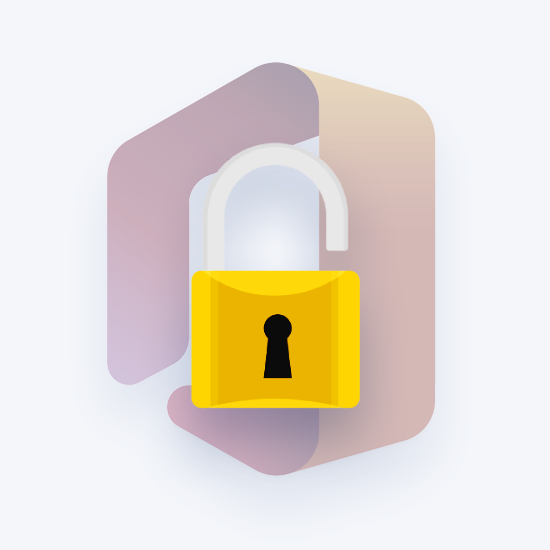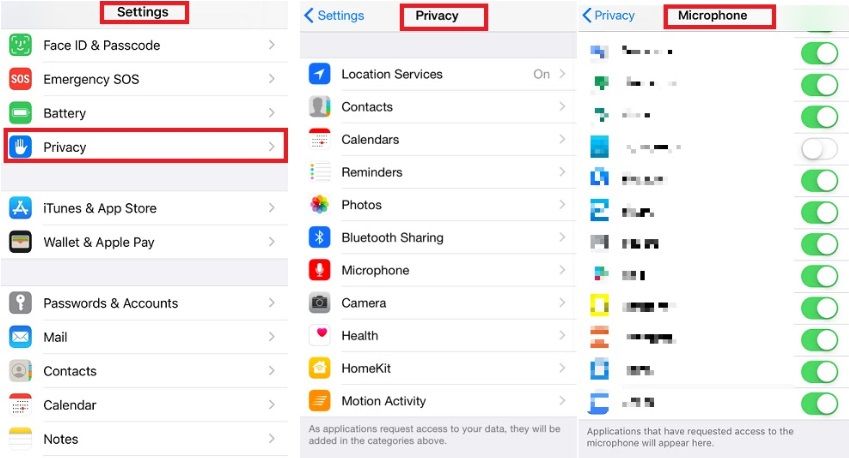Hi ha molts motius pels quals és possible que vulgueu trobar-los fitxers grans al dispositiu. Un dels motius més habituals seria fer espai, però molta gent també vol trobar fitxers grans per canviar la seva ubicació o fer canvis al fitxer. Sigui quina sigui la vostra raó, podeu trobar la solució a aquest problema al nostre article.
A continuació es mostren diversos mètodes per localitzar fitxers grans en qualsevol sistema operatiu Windows 10. Creeu més espai per descarregar coses fantàstiques i gaudiu d’un sistema operatiu més ràpid esborrant o movent fitxers grans.

Falta vcruntime140 dll a l'ordinador
Guia per trobar fitxers o carpetes grans a Windows 10
Hi ha diverses maneres de comprovar on es troben els fitxers més grans. És possible trobar-los directament des del mateix Windows 10, però també podeu utilitzar aplicacions de tercers específicament dissenyades per a aquest propòsit.
Nota : Tots els enllaços de descàrrega següents provenen de llocs web oficials dedicats a les aplicacions esmentades. No ens pertanyen a nosaltres; si cal, assegureu-vos que teniu una aplicació antivirus activa durant la descàrrega.
Comencem a trobar aquests fitxers grans i alliberem una mica d’espai al dispositiu.
Com puc desactivar les notificacions a Windows 10
Mètode 1: cerqueu fitxers grans mitjançant l'Explorador de fitxers
Mitjançant les funcions específiques de l'Explorador de fitxers, podeu organitzar fàcilment els fitxers. Això us permet filtrar ràpidament fitxers grans, fins i tot si estan ocults de la vista per defecte.
- Obriu el fitxer Explorador de fitxers fent clic a la icona de la barra de tasques o prement el botó Windows + E. drecera de teclat.
- Feu clic al botó Veure de la secció superior de l'Explorador de fitxers.

- Assegureu-vos que activeu Articles ocults des del Mostrar / amagar secció. Això farà que l’Explorador de fitxers pugui cercar fitxers grans encara que normalment estiguin amagats.

- Feu clic al quadre de cerca situat a la part superior dreta de l'Explorador de fitxers. Això farà una nova Cerca apareixerà al costat de la pestanya Veure pestanya: feu clic a sobre.
- Fer clic a Mida a continuació, seleccioneu la mida de fitxer adequada que vulgueu cercar. Podeu cercar mides entre 0 KB Fins a 4 GB o més.
- Un cop apareguin els resultats de la cerca, feu clic amb el botó dret a qualsevol espai buit de l'Explorador de fitxers i seleccioneu Ordenar per → Mida → Disminució . En fer-ho, es col·locaran els fitxers més grans a la part superior de la llista.

Mètode 2: cerqueu fitxers grans mitjançant el símbol del sistema
El símbol del sistema permet donar ordres a l'ordinador perquè s'executin i arribin a tots els racons del vostre sistema. Mitjançant aquest llenguatge de seqüències d’ordres, podeu localitzar fitxers grans sense cap tipus de molèstia.
- Premeu el botó Windows + R tecles del teclat per obrir la utilitat Executa. A continuació, escriviu cmd al camp d'entrada i premeu el botó D'acord.

- Un cop el Símbol d'ordres s'obre, introduïu l'ordre següent i premeu el botó Entra clau: forfiles / S / M * / C cmd / c si @fsize GEQ 1073741824 echo @path> largefiles.txt
- L'ordre localitzarà tots els fitxers de més d'1 GB i crearà un document de text titulat fitxers grans.txt amb les seves ubicacions.

Mètode 3: descarregueu i utilitzeu l'aplicació Cercador de fitxers més gran
Una de les aplicacions més populars que s’utilitzen per localitzar els fitxers més grans al vostre ordinador és la Cercador de fitxers més gran . Us proporciona una ruta directa per veure què ocupa més espai al dispositiu i us permet obtenir més informació d'un cop d'ull.
A continuació s’explica com podeu baixar-lo i utilitzar-lo.
com desbloquejar l'iPhone 6 desactivat amb iTunes
- Obriu el fitxer Pàgina de descàrrega del cercador de fitxers més gran al vostre navegador.
- Desplaceu-vos cap avall i feu clic a Descàrrega gratuita i espereu fins que el fitxer d'inici s'acabi de descarregar.

- Feu doble clic al botó top100files.exe fitxer que acabeu de descarregar per iniciar l'aplicació Largest Files Finder. No cal instal·lar.
- En llançar-se, l’aplicació busca automàticament els 100 fitxers més grans de l’ordinador. Un cop ho hàgiu revisat tot, podreu veure una llista clara de quins fitxers ocupen més espai a l’ordinador.

- Per suprimir fàcilment un fitxer, simplement seleccioneu-lo a l'aplicació Cercador de fitxers més gran i premeu el botó Suprimeix botó. Assegureu-vos de no suprimir cap fitxer de Windows sense una investigació adequada, ja que poden ser components bàsics de l’ordinador.
Mètode 4: descarregueu i utilitzeu TreeSize Free
Si voleu veure més dels 100 fitxers més grans del vostre dispositiu, us recomanem que utilitzeu una aplicació de tercers diferent TreeSize Free . També mostra carpetes grans, que us permeten trobar l’arrel de qualsevol fitxer gran.
A continuació s’explica com podeu baixar i utilitzar TreeSize Free.
per què el so de YouTube no està sincronitzat
- Obriu el fitxer TreeSize Pàgina de descàrrega gratuïta al vostre navegador.
- Feu clic al botó descarregar botó.

- Seleccioneu TreeSizeFreeSetup.exe al menú desplegable, seleccioneu la vostra regió i feu clic a descarregar botó.

- Espereu el TreeSizeFreeSetup.exe per finalitzar la descàrrega i obriu-lo fent doble clic.
- Seguiu les instruccions que apareixen a la pantalla i instal·leu l'aplicació i, a continuació, inicieu-la. Començarà automàticament a escanejar el dispositiu.
Nota : Concediu permisos a l'administrador de l'aplicació per escanejar carpetes en cas contrari no accessibles. Això és opcional, però, sense permisos d'administrador, és possible que no es trobin alguns fitxers grans. - Reviseu els resultats i cerqueu les carpetes i fitxers més grans del vostre dispositiu.
Mètode 5: proveu una altra aplicació de tercers
No esteu satisfet amb cap de les opcions anteriors? No us preocupeu! Tenim moltes més aplicacions per triar quan es tracta localització de fitxers grans a l’ordinador. Hem pogut compilar algunes de les aplicacions més recomanades per a aquest propòsit; no dubteu a utilitzar-ne cap.
- Cercador de fitxers grans de Qiplexés una aplicació moderna disponible tant per a equips Windows com Mac. Té una interfície neta i llisa que permet localitzar ràpidament fitxers grans.
- Cercador de fitxers i carpetes grans +és l’aplicació de FtSoft Company per localitzar els fitxers i carpetes més grans del vostre dispositiu. S’actualitza periòdicament i us ofereix formes noves i fiables de localitzar fitxers grans a totes les vostres unitats.
- WinDirStatés el que descriuríeu vell però daurat. Molta gent encara jura per les seves maneres de localitzar fitxers grans i de mostrar també una interessant representació visual de la vostra unitat.
- SpaceSnifferporta a la cerca de fitxers grans al següent nivell, ja que mostra una imatge clara i entenedora per ajudar-vos a entendre més l’ordinador.
Esperem que el nostre article sigui capaç de donar una mica de llum sobre com podeu localitzar fitxers grans a Windows 10. Aquests fitxers ja no haurien de ser el vostre motiu de preocupació, ja que us permetran utilitzar el vostre sistema encara més, tant si voleu descarregar coses noves com simplement accelerar l’ordinador.
Si busqueu una empresa de programari de confiança per la seva integritat i pràctiques empresarials honestes, no busqueu més que . Som un soci certificat per Microsoft i un negoci acreditat per BBB que es preocupa per oferir als nostres clients una experiència fiable i satisfactòria sobre els productes de programari que necessiten. Estarem amb vosaltres abans, durant i després de totes les vendes.
Aquesta és la nostra garantia de programari de 360 graus. Llavors, què estàs esperant? Truqueu-nos avui +1 877 315 1713 o envieu un correu electrònic a sales@softwarekeep.com. També podeu contactar amb nosaltres mitjançant Xat en directe .